一些恶劣的病毒会从某些端口入侵计算机,因此关闭某些用不到的而又具有高风险的端口就显得很有必要,是服务器管理员要做的基本的安全防范。本文将介绍win2003系统在组策略关闭某一个端口的教程,文章以关闭445端口为例。
首先要说明的是,此方法不仅仅适用于win2003,也适用于win7,且操作方法完全相同,所以win7用户也可以按照本文教程操作。
1、打开组策略编辑器
按组合键WIN+R打开运行窗口,然后输入gpedit.msc,按回车键,即可进入组策略编辑器。
2、创建 IP 安全策略
展开选项“计算机配置”-“Windows 设置”-“安全设置”,然后点击“IP 安全策略,在本地计算机”,再在右边的空白处点击右键,再点“创建 IP 安全策略...”。
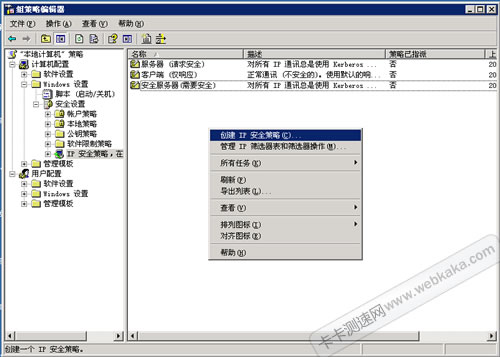
创建 IP 安全策略
在弹出 IP 安全策略向导对话框里,单击下一步;在出现的对话框中的名称处写“关闭端口445”(可随意填写),点击下一步;对话框中的“激活默认响应规则”选项不要勾选,然后单击下一步;勾选“编辑属性”,单击完成。
3、添加 IP 安全规则
在属性窗口,不要勾选“使用 添加向导”,然后点击“添加”按钮。
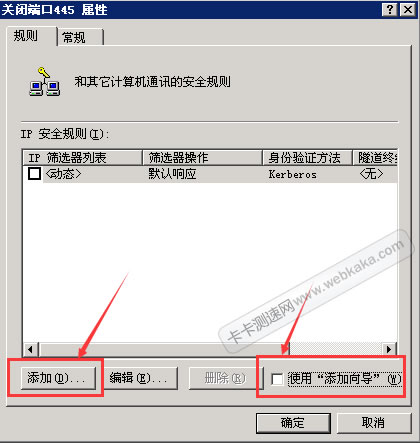
添加 IP 安全规则
4、添加新规则属性
在弹出的“新规则 属性”窗口里,直接点击“添加”按钮。
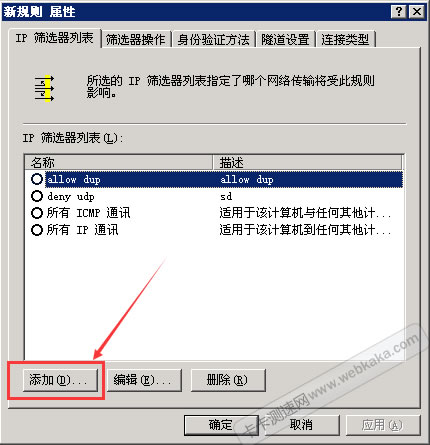
添加新规则属性
5、添加 IP 筛选器
在弹出的“IP 筛选器列表”窗口里,输入名称(可随意填写),不要勾选“使用添加向导”,然后点击“添加”按钮。
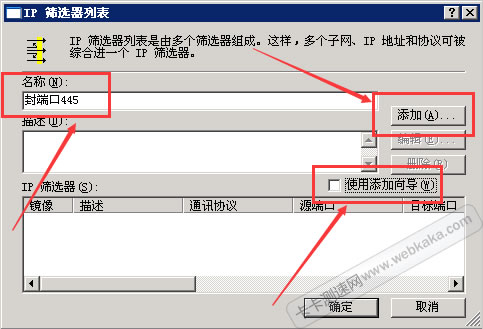
添加 IP 筛选器
6、设置 IP 筛选器属性
在弹出的“设置 IP 筛选器属性”窗口里,在“地址”标签界面,源地址选择“任何 IP 地址”,目标地址选择“我的IP地址”。
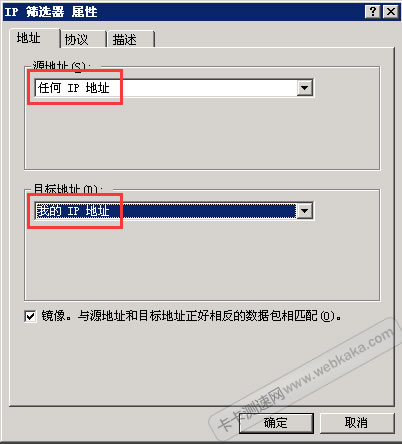
设置 IP 筛选器属性(地址)
在“协议”标签界面,选择协议类型为“TCP”(注意,135\139\445都是TCP端口,而137\138是UDP端口),设置 IP 协议端口为“从任意端口”和“到此端口”。“到此端口”是你要关闭的端口,是什么就填什么,如:445。最后点击“确定”按钮。
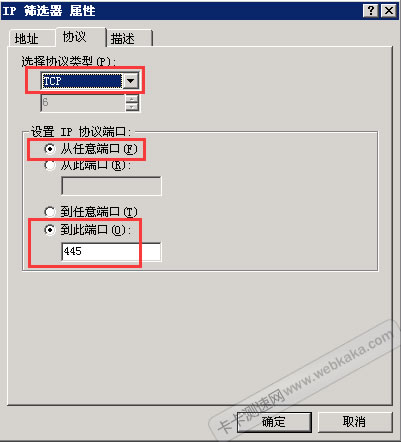
设置 IP 筛选器属性(协议)
点击“确定”按钮后回到“IP 筛选器列表”窗口,接着点击“确定”按钮。
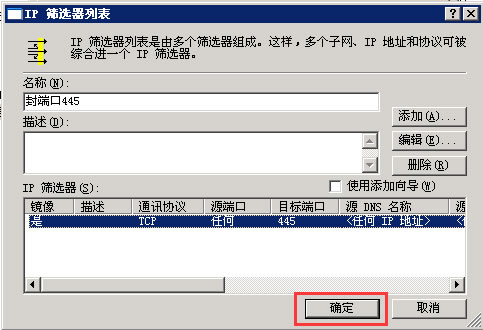
设置 IP 筛选器属性(完毕)
7、选择 IP 筛选器
在“ IP 筛选器列表”里,选择刚才添加的筛选器,如本例是“封端口445”,如图:
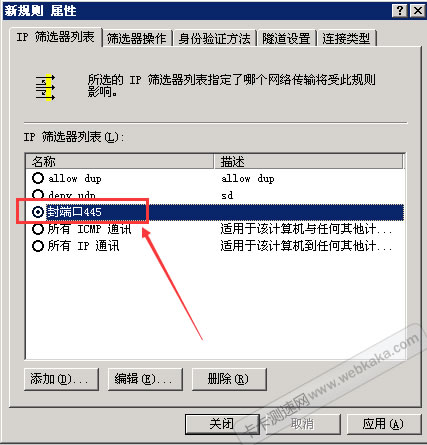
选择 IP 筛选器
8、筛选器操作
在“筛选器操作”里,不要勾选“使用 添加向导”,点击“添加”按钮。
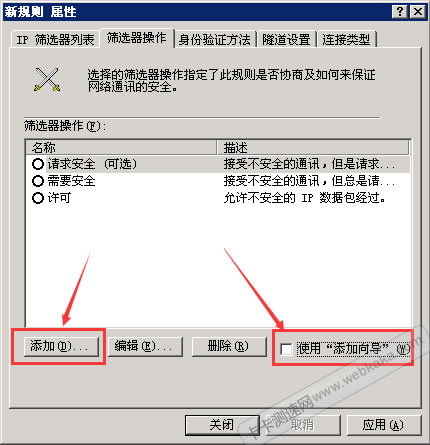
添加筛选器操作
在“新筛选器操作 属性”里,“安全措施”选择“阻止”。
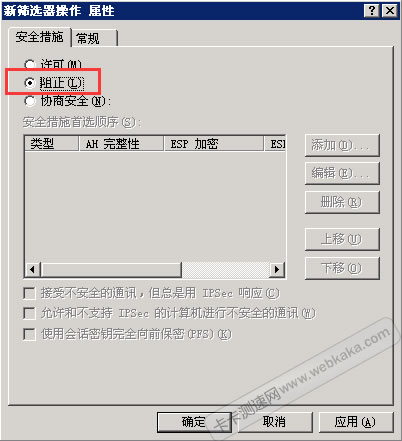
设置筛选器安全措施
输入“常规”的名称(可随意填写)。最后点击“确定”按钮。
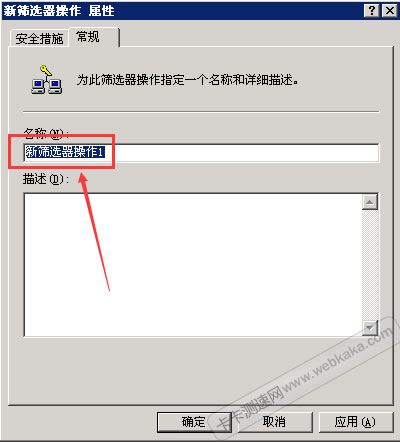
设置筛选器名称
9、关闭“新规则 属性”窗口
在“筛选器操作”标签的界面,选中刚才设置的筛选器名称。然后点击“关闭”按钮。
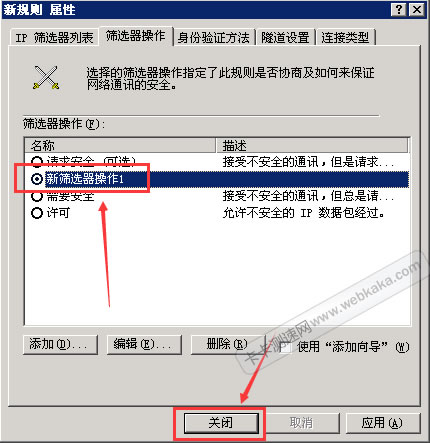
新规则 属性设置完毕
10、设置 IP 安全规则
在“IP 安全规则”里,选择刚才设置的筛选器名称。最后点击“确定”按钮。
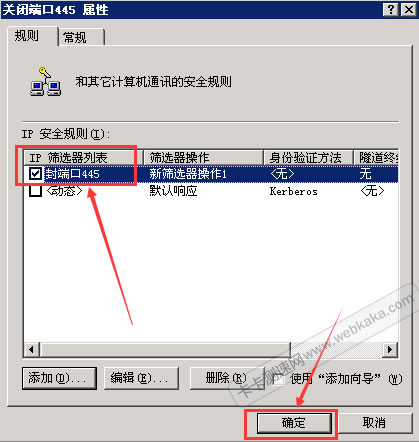
设置 IP 安全规则
11、指派策略
右键点击刚才添加策略名称,然后点击“指派”。

指派策略
最后,特别注意,要重启电脑,策略才会生效。
文章以关闭445端口为例作了详细的介绍,关闭其他端口如135/137/138/139等也可以用同样的方法来达到目的。
检测端口是否关闭成功
按 WIN+R 后运行 cmd 打开 dos 窗口,输入:
netstat -ano -p tcp | find "445"
如果没有任何记录返回,则说明该端口关闭成功了。如图:
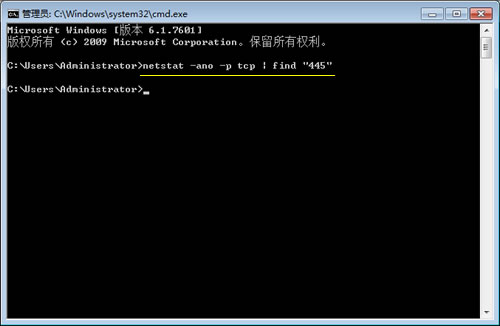
检测端口是否关闭成功
win2003从组策略关闭端口(445/135/137/138/139/3389等)教程
原文:http://www.cnblogs.com/lj820403/p/7543609.html